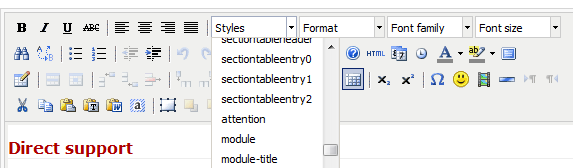![]()
Soms is een browser refresh nodig en soms is het nodig om de cache van de browser te legen voordat je css wijzigingen ziet.
Joomla: toevoegen van een class aan de editors styles menu.
De TinyMCE editor in Joomla 1.5.x beschikt over een drop down menu waarmee de gebruiker gemakkelijk een opmaakstijl aan tekst of afbeeldingen kan toewijzen.
Mocht dit drop down menu niet beschikbaar zijn, lees het artikel: ‘Joomla: veranderen van de editor instellingen’ en zet de instelling op ‘advanced´ of ´extended´.
In de meeste gevallen toont het stijl drop down menu alle CSS stijlen die gedefinieerd zijn in de style sheet. Helaas is dat niet altijd het geval en staat er slechts ´Caption´ and ´system-pagebreak´ in. Waarschijnlijk staat er dan geen ‘editor.css’ in de actieve template directory. Hieronder volgen 2 oplossingen.
Oplossing 1
Maak een ‘editor.css’ bestand aan met daarin alle CSS stijlen die je beschikbaar wil hebben. Upload het naar de CSS directory van de relevante template. De editor zoekt automatisch naar dit specifieke bestand en toont deze stijlen in het drop down menu.
Oplossing 2
De tweede oplossing verloopt via het configureren van de editor. Hiervoor moet een verwijzing geplaatst worden in de Parameters van de editor. Ga naar:
'Menu' > 'Extensions' > 'Plugins Manager' en selecteer 'Editor - TinyMCE 2.0' uit de lijst. Kijk naar ´Plugin parameters´
Stel in: ´Template CSS classes´: No
Vul in bij ´Custom CSS classes´: de naam van de style sheet waarvan je de CSS stijlen wil gaan gebruiken. Neem bijvoorbeeld het grootste css bestand uit je template directory. Vaak is die ´template.css´genoemd.
Alle stijlen die zijn opgenomen in dit bestand zijn nu beschikbaar in het drop down menu van de editor.